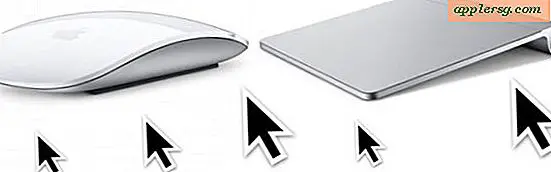Hoe SMS-berichten verzenden en ontvangen van Mac met SMS Relay voor OS X
 De Mac Berichten-app heeft al lang ondersteuning voor het verzenden en ontvangen van iMessages en nu ondersteunen de nieuwste versies van Berichten voor OS X een nieuwe functie waarmee je ook sms-berichten kunt verzenden en ontvangen. Dit betekent in feite dat je kunt praten met iemand die een Android-, Windows-telefoon of oude flip-telefoon gebruikt, met het standaard SMS-sms-protocol rechtstreeks vanuit je Mac Messages-app.
De Mac Berichten-app heeft al lang ondersteuning voor het verzenden en ontvangen van iMessages en nu ondersteunen de nieuwste versies van Berichten voor OS X een nieuwe functie waarmee je ook sms-berichten kunt verzenden en ontvangen. Dit betekent in feite dat je kunt praten met iemand die een Android-, Windows-telefoon of oude flip-telefoon gebruikt, met het standaard SMS-sms-protocol rechtstreeks vanuit je Mac Messages-app.
Het instellen van SMS Relay is vrij eenvoudig, maar het vereist een bepaalde set software- en hardwarevereisten om te werken. Ten eerste moet de Mac OS X 10.10 of nieuwer draaien, berichten moeten op die Mac zijn geconfigureerd, er moet een iPhone in de buurt zijn met iOS 8.1 of nieuwer met dezelfde iCloud-ID als de Mac, en de sms-functie moet op de Mac zijn ingeschakeld iPhone en bevestigd op de Mac via Berichten app. Dat klinkt misschien als veel, maar dat is het eigenlijk niet, eigenlijk vereist het dat je moderne versies van OS X en iOS hebt met de berichtfunctie op beide. Ervan uitgaande dat u voldoet aan de software- en hardwarevereisten die zojuist zijn uiteengezet, laten we beginnen en traditionele ondersteuning voor sms toevoegen aan de Berichten-app op de Mac.
Ondersteuning voor SMS-tekstberichten inschakelen in de Mac OS X-berichtenapp
Je hebt zowel de Mac als de iPhone bij de hand om de installatie te voltooien:
- Open de berichten-app op de Mac als je dat nog niet hebt gedaan
- Open de app Instellingen vanaf de iPhone, ga naar 'Berichten' en ga vervolgens naar 'Sms-doorsturen'
- Zoek in de instellingen van het iPhone-tekstbericht de naam van de Mac waarvoor je ondersteuning voor het verzenden / ontvangen van SMS-tekstberichten wilt inschakelen en schakel de schakelaar naast de Mac-naam naar de AAN-positie (in dit voorbeeld Yosemite Air genaamd)
- Wacht vanaf de Mac op een pop-up die verschijnt als "Stuur en ontvang uw iPhone-tekstberichten van (telefoonnummer) op deze Mac, voer de onderstaande code in op uw iPhone"
- Voer vanaf de iPhone de zescijferige numerieke code in die op het Mac-scherm wordt weergegeven en tik vervolgens op "Toestaan"
- De Mac zal nu verifiëren dat de iPhone en Mac geautoriseerd zijn om te communiceren en sms-berichten door elkaar te sturen, en sms-ondersteuning werkt in een ogenblik



Als u klaar bent, kunt u nu zowel tekstberichten verzenden vanaf de Mac als SMS-berichten ontvangen op uw Mac in de Berichten-app. Dit maakt het heel gemakkelijk om te communiceren met elke mogelijke gebruiker van een mobiele telefoon vanaf de desktop van OS X, aangezien SMS het standaard sms-protocol is en wordt ondersteund door vrijwel elke mobiele telefoon- en gsm-provider.
Onthouden; een blauwe praatjebel in de Berichten-app geeft aan dat de ontvanger iMessage gebruikt (een iPhone, Mac, iPad, enz.), terwijl een groene bel aangeeft dat de ontvanger SMS-tekstberichten gebruikt (elke andere mobiele telefoon, Android, Windows-telefoon, Blackberry, iPhones zonder iMessage, een oude flip-telefoon, een oude stenen telefoon, enz.).
Houd er rekening mee dat sms-kosten variëren per provider, terwijl iMessage gratis is, dus je wilt waarschijnlijk niemand met een groene bubbel bombarderen met een miljoen en één tekst van je computer. En ja, mediaberichten (MMS) komen ook bij de Messages-app voor Mac, dus als je Android-telefoon een afbeelding voor je tekent, komt deze net zoals elk ander MMS-bericht over op OS X, zichtbaar in het chatvenster en vervolgens gevonden in de map Berichten bijlagen.
Het is zeker de moeite waard om erop te wijzen dat Mac-gebruikers die AOL Instant Messenger (AIM) in Berichten of iChat gebruiken, ook tekstberichten kunnen verzenden en ontvangen via het AIM-protocol, maar dat de berichten niet van je telefoonnummer naar de ontvanger komen en in plaats daarvan verzonden vanaf uw AIM-naam. Die functie en een vergelijkbare mogelijkheid in Skype bestaan al heel lang en werken in een mum van tijd, maar echt als je een gesprek probeert te voeren met iemand die normale tekst gebruikt (eigenlijk iedereen die geen iPhone gebruikt), dan de tijd nemen om SMS Relay in te stellen is echt de juiste keuze.